Файл: Семинар сынылады he жне spo жйесіндегі омо сарапшылы кеесі.docx
ВУЗ: Не указан
Категория: Не указан
Дисциплина: Не указана
Добавлен: 30.11.2023
Просмотров: 610
Скачиваний: 3
ВНИМАНИЕ! Если данный файл нарушает Ваши авторские права, то обязательно сообщите нам.
-
орындалатын кодтың тұтастығын оның ағымдағы бақылау сомасын кілттен оқылған бастапқы бақылау сомасымен салыстыру арқылы тексеру;
-
кілтке орнатылған нақты уақыт сағатына сұраныс (бар болса) және т.б.
PE файлдарының ерекшелігі.Әдеттегі PE орындалатын файлы келесі құрылымға ие (4.5-сурет).
Зертхана №13147

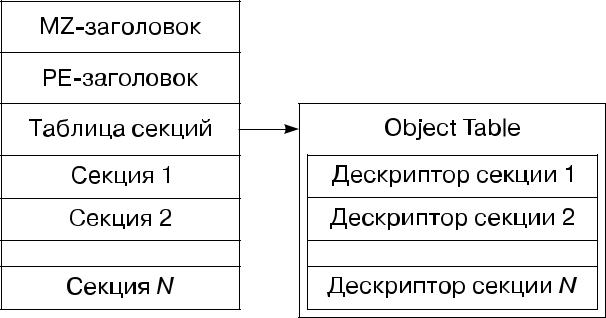
Күріш. 4.5.PE файлының жалпыланған құрылымы
MZ тақырыбы DOS ОЖ-ға арналған бағдарламаны қамтиды - бұл бағдарлама stub деп аталады және ескі ОЖ-мен үйлесімділік үшін қажет. Егер біз DOS немесе OS / 2 астында PE файлын іске қоссақ, ол консоль экранында мәтіндік жолды көрсетеді, ол пайдаланушыға бұл бағдарлама ОЖ-ның осы нұсқасымен үйлесімді емес екенін хабарлайды: Бұл бағдарламаны DOS режимінде іске қосу мүмкін емес. Осы DOS бағдарламасынан кейін IMAGE_NT_HEADERS (PE тақырыбы) деп аталатын құрылым келеді. Ол келесідей сипатталады:
typedef құрылымы _IMAGE_NT_HEADERS {
DWORD қолтаңбасы;
IMAGE_FILE_HEADER файл тақырыбы;
IMAGE_OPTIONAL_HEADER32 Қосымша тақырып;
}
IMAGE_NT_HEADERS бірінші элементі 0x00004550 немесе ASCII таңбаларында "PE00" болатын PE файлының қолтаңбасы болып табылады. Айтпақшы, дәл осы қолтаңбаның арқасында Windows орындалатын файлы PE файлы деп аталады.
Одан кейін файл тақырыбы деп аталатын құрылым келеді
-
IMAGE_FILE_HEADER ретінде анықталған. Файл тақырыбы берілген PE файлы үшін ең жалпы сипаттарды – орындалатын файл құрастырылатын процессор түрін қамтиды; бөлім тақырыптарының саны; қосымша тақырыптың өлшемі, сондай-ақ кейбір басқа ақпарат.
Файл тақырыбынан кейін қосымша тақырып келеді - IMAGE_OPTIONAL_HEADER32. Оның құрамында нақты
1484-БӨЛІМ

осы PE файлының параметрлері орындалатын кодтың өлшемі болып табылады; бағдарламаға кіру нүктесінің салыстырмалы виртуалды мекенжайы (RVA - Relative Virtual Address); жадта орындалатын файлдың кескіні көрсетілетін негізгі мекенжай және т.б. Ол сондай-ақ жадта бөлімді туралау шекаралары туралы маңызды ақпаратты сақтайды - SectionAlignment және бөлімді туралау шекаралары.
-
дискідегі файл - FileAlignment. Туралаудың екі түрінің болуы компьютердің ерекшелігіне байланысты – ақпаратты қатты дискіден оқу секторлар бойынша, ал жадтан – беттер бойынша орындалады. Яғни, егер файл 1 байтты алып жатса, 512 (бір сектор) әлі де дискіден оқылады. Сондықтан дискідегі файлдың өлшемі белгілі бір мәнге дейін (әдетте 512) нөлдермен толтырылады (тегістеледі). Жадта да солай, тек сонда ғана туралау әдетте бір бетте болады (1000сағ). Қарапайым тілмен айтқанда, туралау компьютер жұмысын оңтайландыру үшін қажет белгілі бір тұрақтыға дейін дөңгелектенеді.
Қосымша сипаттамаға көшпес бұрын, бір маңызды нәрсе анық болуы керек - PE файлы бөлімдерден тұрады. Бір бөлімде код, деректер, импорт кестесі немесе басқа кез келген нәрсе болуы мүмкін. Негізгі қиындық - дискідегі бөлім жадтағы бөлімге міндетті түрде сәйкес келмейді. Бұл бірнеше себептерге байланысты орын алады: ішінара жоғарыда аталған теңестіруге байланысты, сондай-ақ инициализацияланбаған деректер сияқты нәрсе бар. Мысалы, листингке: buffer rb 1000h деп жазсаңыз, дискідегі файлдың өлшемі бір байтқа ұлғаймайды. Тағы бір нәрсе - жад, мұнда ол 1000 сағатқа артық болады. Бөлім туралы ақпарат арнайы кестеде (Объектілер кестесі) сақталады. Ол PE тақырыбынан кейін бірден келеді және бөлім тақырыптарының жиынынан тұрады. Әрбір тақырып файлдың бір бөлімін сипаттайды: оның өлшемі, дискі және жад орны, параметрлері және т.б. Барлық бөлім тақырыптарының ұзындығы 40 байт және тураланбаған.
Файлдағы барлық тақырыптардан кейін бөлім денелері орналасады. Microsoft тарихи тұрақты бөлім атауларын әзірледі: .text, .bss,. деректер, .rdata, .edata, .idata, .rsrc, .debug және басқалары. Дегенмен, бөлімдердің мұндай атаулары болуы міндетті емес. Мысалы, Inprise компиляторлары (бұрынғы Borland) бөлімдерге CODE, DATA және т.б. сияқты атауларды береді. Сонымен қатар, бағдарламашы өз аттарымен қосымша бөлімдер жасай алады. Нүктенің болуы
-
бөлімнің басы да міндетті емес. Бөлімдер бос орындарсыз бір-біріне жақын орналасқан, бірақ бұл бөлімдердің өзінде дегенді білдірмейді
Зертхана №13149

бос орындар жоқ. Әрбір стандартты бөлімнің белгілі бір мақсаты бар, мысалы:
-
.text құрамында программа коды бар;
-
.bss инициализацияланбаған деректерді қамтиды;
-
in.data – инициализацияланған деректер;
-
in.edata - файл арқылы экспортталатын функциялар;
-
c.data – импортталған функциялардың кестелері;
-
in.rsrc - ресурстар;
-
.rdata сегментінде тек оқуға арналған деректер (жолдар, тұрақтылар, жөндеу каталогы туралы ақпарат).
Бірақ бұл бөлімдердің тағайындалуы қатаң емес, мысалы, .мәтін кәдімгі деректермен, сондай-ақ экспортталған функциялармен толтырылуы мүмкін. Кейбір бөлімдердің арнайы пішімі бар.
-
PE файлының ең соңында, бөлімдердің артында кейбір жөндеу ақпараты сияқты қосымша деректер орналастырылуы мүмкін, бірақ бұл міндетті емес.
PE файлдарына код енгізу техникасы
.PE файлдарына кодты ендірудің келесі жолдары бар:
а) бастапқы бағдарламаның үстіне код қою (қайта жазу деп те аталады);
б) кодты бағдарламаның бос кеңістігіне орналастыру (интеграция); в) файлдың басына, ортасына немесе соңына код қосу
түпнұсқа мазмұннан бас тарту; d) кодты тасымалдаушы файлдың негізгі бөлігінен тыс орналастыру (мысалы,
шаралар, динамикалық кітапханада).
а) әдісі бастапқы бағдарламаның қайтымсыз жоғалуына әкелетіндіктен және шын мәнінде тек вирустарда ғана қолданылатындықтан, бұл жерде қарастырылмаған. Барлық басқа кірістіру алгоритмдері толығымен немесе ішінара қайтымды.

Күріш. 4.6.Келесі презентацияда қабылданған таңбалар
Іске асыру механизмдерінің классификациясы.Іске асыру механизмдерін әртүрлі тәсілдермен жіктеуге болады: орны бойынша (басы, соңы, ортасы
1504-БӨЛІМ

бойынша), «геосаясат» (бастапқы деректерді өшіру, бос кеңістікке енгізу, бастапқы деректерді жаңа мекендеу ортасына ауыстыру), сенімділік (өте дұрыс, әбден дұрыс
-
өте дұрыс емес іске асыру), рентабельділік (пайдалы немесе тиімсіз) т.б. Келесі классификация бағдарламаның физикалық және виртуалды бейнесіне әсер ету сипатына негізделген. Барлық қолданыстағы іске асыру тетіктерін төрт санатқа бөлуге болады.
-
санаты Афизикалық немесе виртуалды кескіндердің адресациясын өзгертпейтін механизмдерді қамтиды. Файлға ендірілгеннен кейін оның ұзындығы да, жүктеу кезінде бөлінген жад көлемі де өзгермейді және барлық негізгі құрылымдар бұрынғы мекенжайларында қалады. Бұл шарт орындалады: файлдың бос кеңістігіне ендіру (PE тақырыбы, бөлімнің төбелері, қалыпты реттіліктер), сонымен қатар бөлімнің бір бөлігін қысу арқылы кірістіру.
-
B санатытек физикалық кескінді адрестеу өзгерістерін тудыратын механизмдерді қамтиды. Файлға енгізілгеннен кейін оның ұзындығы артады, бірақ жүктеу кезінде бөлінген жад көлемі өзгермейді және барлық негізгі құрылымдар бірдей адрестерге проекцияланады, алайда олардың физикалық ығысулары өзгереді, бұл құрылымдарды толық немесе ішінара қайта құрылымдауды талап етеді. олардың физикалық мекенжайларымен байланыстырылған және олардың кем дегенде біреуі түзетілмеген (немесе дұрыс түзетілмеген) қалса, тасымалдаушы файлы сәтсіздікке ұшырауы мүмкін. В санаттары мыналарға сәйкес келеді: тақырыпты кеңейту, бастапқы файлдың бір бөлігін қабаттасуға түсіру және жеке қабаттасуды жасау.
-
C санатыфизикалық және виртуалды кескіндердің адресациясын өзгертуге әкелетін механизмдерді қамтиды. Файл ұзындығы
-
жүктеу кезінде бөлінген жад артады. Негізгі құрылымдар өз орындарында қалуы мүмкін (яғни, кескіннің (файлдың) соңынан есептелген ығысулар ғана өзгереді) немесе парақтың кескіні бойынша ерікті түрде жылжи алады, бұл міндетті түзетуді қажет етеді. Бұл санат келесіге сәйкес келеді: файлдың соңғы бөлімін кеңейту, жеке бөлімді құру және ортаңғы бөлімдерді кеңейту.
-
Z «құпия» санаты тасымалдаушы файлға мүлде әсер етпейтін және оның мекенжай кеңістігіне жанама түрде енгізілген механизмдерді қамтиды, мысалы, динамикалық кітапханаларды автоматты түрде жүктеуге жауапты тізілім кілтін өзгерту арқылы. Бұл технологияны негізінен желілік құрттар пайдаланады.
-
тыңшылар.
Зертхана №13151

А санаты: Файлдағы бос орынға ендіру. Ең оңай жолы - файлдағы бос орынға ену. Бүгінде мұндай үш орын бар:
-
PE тақырыбы;
-
секциялардың құйрық бөліктері;
-
тұрақты тізбектер. Оларды толығырақ қарастырайық. PE тақырыбына ендіру
Әдеттегі PE тақырыбы MS-DOS тақырыбымен бірге алады
300 сағ. Осылайша, тақырыптың соңы мен бірінші бөлімнің басы арасында әрдайым дерлік
100 сағ байт бар, ол жасырын хабарламаны ендіру үшін пайдаланылады, мұнда барлық ендіру ақпаратын толығымен немесе оның бір бөлігін орналастырады, өлшемі артық мүмкіндік бермесе (4.7-сурет).
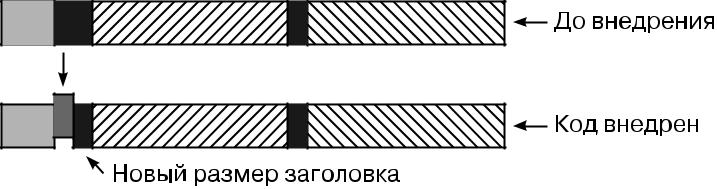
Күріш. 4.7.Ақпаратты тегін енгізу
PE тақырыбының артқы кеңістігі
Тақырыпқа кірістірмес бұрын тақырыптың құйрық бөлігі шынымен бос екеніне көз жеткізуіңіз керек. Мұндай тақырыптарды сканерлеу әдетте оның құйрығында нөлдердің ұзын жолын көрсетеді, оны ешкім пайдаланбаған сияқты. Онда сіз ақпаратты жаза аласыз, бірақ тек сақтық шараларымен. Соңғы нөлдік емес таңбадан кем дегенде 10 сағ байтты санау керек, бұл бөлімді қалдырмай қалдыру керек (кейбір құрылымдардың соңында 10 сағатқа дейін нөлдер бар, олардың бұрмалануы жақсы ештеңеге әкелмейді).
PE тақырыбына ендіруді көп жағдайда көрнекі түрде тануға болады. Он алтылық редакторда әдеттегі блокнот орындалатын файлы қандай болатынын қарастырыңыз. exe (4.8-сурет): жоғарыда айтылғандай, әдетте жолды қамтитын MS-DOS тақырыбы аяқталғаннан кейін Бұл бағдарламаны DOS режимінде іске қосу мүмкін емес, «PE» қолтаңбасы бар, содан кейін кейбір қоқыс , сұйылтылған нөлдер және оңай танылатын .text, .rsrc және .data атаулары бар бөлімдер кестесіне біркелкі ағып кетеді.
1524-БӨЛІМ
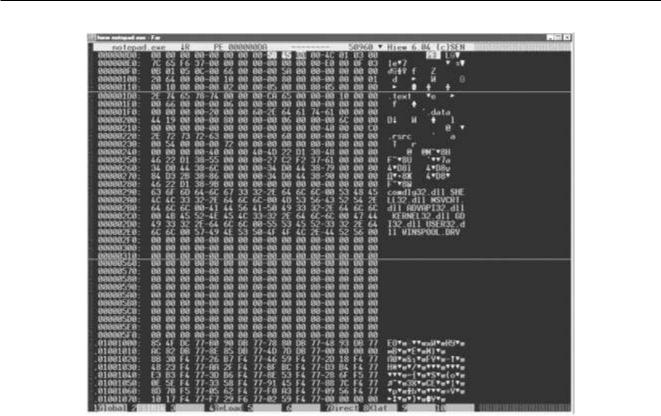
Күріш. 4.8.Әдеттегі PE тақырып файлы
Кейде бөлімдер кестесінің артында жүктелетін динамикалық кітапханалар атауларының тізімі бар импорттық BAUND кестесі болады. Әрі қарай, бірінші бөлімнің басына дейін теңестіру үшін нөлдерден басқа ештеңе болмауы керек. Егер олай болмаса, зерттелетін файлда енгізілген код бар.
4.8-суретте типтік PE тақырып файлы, ал 4.8-суретте көрсетілген. 4.9 ақпарат енгізілгеннен кейін сол файл.
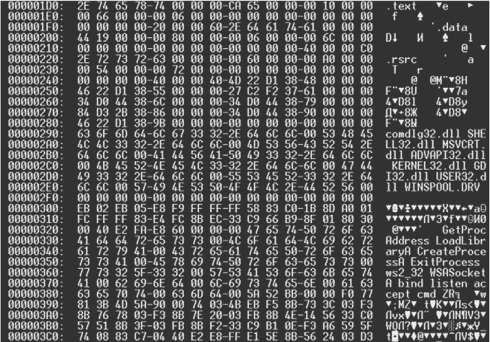
Күріш. 4.9.Енгізілгеннен кейін файл тақырыбы
Зертхана №13153

Бөлім құйрығын енгізу
Windows операциялық жүйесі бөлімдердің физикалық мекенжайларының кем дегенде 200 сағ байтқа теңестірілуін талап етеді, сондықтан ақпаратты оңай енгізуге болатын бөлімдер арасында әрдайым дерлік бос орын бар (4.10-сурет).
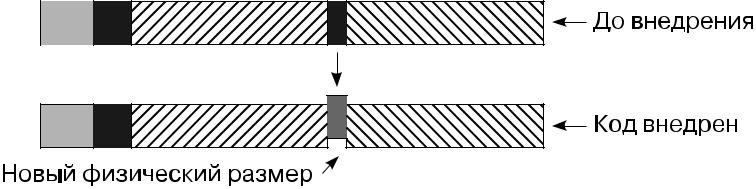
Күріш. 4.10.Түзетуден қалған бөліктің құйрығына код енгізу
Инъекция алдында дұрыс атрибуттары бар бөлімді және соңында жеткілікті бос орын табу керек немесе енгізілген кодты бірнеше бөлімдерге тарату керек. Мұны істеу үшін бөлімнің құйрық бөлігін үздіксіз нөлдік жолдың бар-жоғын сканерлеу керек - егер шынымен де бар болса, оны жүзеге асыру үшін қауіпсіз пайдалануға болады.
Инъекцияның бұл түрін тану өте қиын, әсіресе код файлдың әдетте .мәтін бөлімі болып табылатын бірінші код бөліміне толығымен сәйкес келсе. Деректер бөліміне кіру оның құйрығында сипаттамалық кодтың болуы арқылы өзін көрсетеді.
Мәліметтер бөлімінің құйрығына мағыналы машиналық кодты енгізу күріш. 4.11.
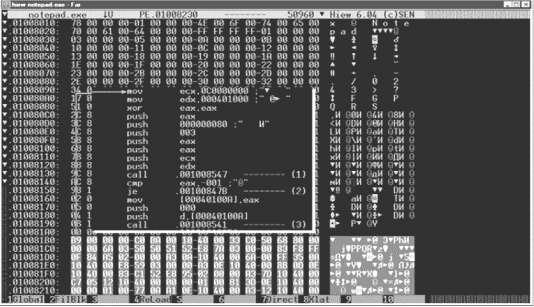
4.11-сурет.Деректер бөлімінің соңында мағыналы машина коды
1544-БӨЛІМ

Кәдімгі байт ретімен ендіру
Бөлімдердің құйрықтарында нөлдер тізбегін іздеудің қажеті жоқ, дәл нөлдерді іздеудің қажеті жоқ сияқты, кез келген қалыпты реттілік инъекцияға жарамды (мысалы, FF FF FF тізбегі ... немесе тіпті
-
00 FF 00…). Егер енгізілетін бірнеше тізбек болса, кодты файлдың бүкіл денесіне бөлу керек болады. Тиісінше, бұл тізбектердің бастапқы мекенжайлары мен ұзындығы кейіннен қалпына келтіру үшін бір жерде сақталуы керек.
Тұрақты тізбектер көбінесе ресурстарда, дәлірек айтқанда нүктелік кескіндер мен белгішелерде кездеседі. Техникалық тұрғыдан мұнда ендірудің қажеті жоқ, бірақ пайдаланушы белгішенің бұрмалануын бірден байқайды, оған кез келген жағдайда жол беруге болмайды (тіпті бұл қолданбаның негізгі белгішесі болмаса да, өйткені зерттеуші қалғанын « түймесін басу арқылы көрсетеді. мәзір белгісі сипаттарындағы белгішені өзгерту» түймесі). Кәдімгі тізбектерге кодты енгізу суретте көрсетілген. 4.12.
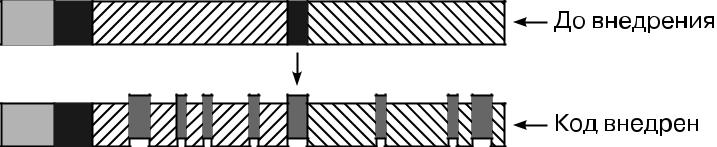
Күріш. 4.12.Кәдімгі тізбектерге кодты енгізу
Инъекция алгоритмі келесідей: біз қалыпты тізбектерді іздеу және олардың арасынан ең үлкен ұзындықтағы тізбектерді таңдау үшін файлды сканерлейміз және олардың ұзындықтарының қосындысы код өлшемінен сәл асуы керек, өйткені әрбір тізбектің орташа мәні бар. 11 байт қызмет деректері: әрбір бастапқы орынға төрт байт, ұзындық үшін бір байт, түпнұсқа мазмұн үшін бір байт және басқа сатыға өту үшін машина пәрмені үшін тағы бес байт.
Біз кодты бөліктерге бөлеміз, олардың әрқайсысының соңына келесінің басына өту пәрменін қосамыз. Біз PE тақырыбының ішінде немесе тізбектердің бірінде салынған экспромттық қоймадағы барлық тізбектердің бастапқы мекенжайларын, ұзындығын және бастапқы мазмұнын есте сақтаймыз. Егер бұл жасалмаса, файлдан кодты шығару мүмкін болмайды. Содан кейін таңдалған тізбектерге кодты жазамыз.
А санаты: файл бөлігін қысу арқылы ендіру
Тұрақты ретті ендіру шын мәнінде жалпы файлды ендіру техникасының нұсқасы болып табылады.
Зертхана №13155

оның бөлігін қысу арқылы, бұл жағдайда, RLE алгоритмі бойынша жүзеге асырылады. Егер біз неғұрлым жетілдірілген алгоритмдерді қолдансақ (мысалы, Huffman немесе LZW), онда қолайлы бөліктерді таңдау стратегиясы айтарлықтай жеңілдетілген. Біз код бөлімін қыса аламыз,
-
бос орынға біздің кодты жазыңыз. Сығымдау үшін сіз ОЖ-нің өзінде іске асырылған функцияларды пайдалана аласыз (аудио, бейне кодектер, графикалық форматты экспорттаушылар, желіні қысу функциялары және т.б.).
Әрине, бөлімнің (немесе оның бір бөлігінің) түпнұсқа мазмұнын орау қиын емес. Біріншіден, бөлімнің мүлдем қысылатынына көз жеткізу керек. Екіншіден, файлдың кез келген сәйкес бөлімінде, соның ішінде код бөлімінде болуы мүмкін ресурстарды, экспорттық (импорттық) кестелерді және басқа қызметтік ақпаратты қысуды болдырмау үшін. Үшіншіден, сығылған секцияға жататын элементтерді алып тастап, ауыстырылатын элементтердің кестесін қайта құрыңыз (егер ол, әрине, бар болса) және ауыстырылатын мекенжайларды орнатуды тікелей енгізілген кодтың өзіне тапсырыңыз (4.13-сурет).
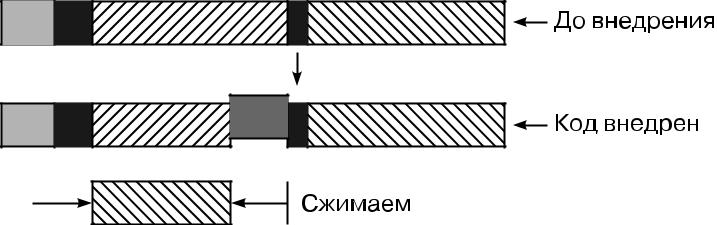
Күріш. 4.13.Бөлімді қысу арқылы кодты енгізу
Бөлімнің бір бөлігін қысу арқылы файлға кірістіру фактісін тану қиын, бірақ әлі де мүмкін. Сығылған секцияны бөлшектеу тәжірибелі зерттеуші үшін алаңдататын, бірақ көбінесе жаңадан бастаушыны айналып өтетін белгілі бір мәнсіз қоқысты анықтайды. Сондай-ақ бөлімдердің өлшеміне назар аудару керек. Көптеген бөлімдердің виртуалды өлшемдері физикалық өлшемдерден әлдеқайда үлкен болса, онда файлды қандай да бір бумалаушы қысады.
B санаты: тақырып кеңейтімі
PE тақырыбындағы бос орын (немесе файлдың басқа бөлігінде) бүкіл кодты орналастыру үшін жеткіліксіз болған кезде, тақырыпты өз таңдауымыз бойынша ұзартуға тырысамыз. Көлеміне дейін
1564-БӨЛІМ

басы (SizeOfHeaders) бірінші бөлімнің физикалық ығысуынан аспайды, мұндай операция қарапайым, бірақ содан кейін проблемалар басталады, оны шешу үшін орындалатын файлдың құрылымын түбегейлі қайта құру қажет. Кем дегенде, барлық бөлімдердің басының физикалық мекенжайларын «Физикалық бөлімді туралау» өрісінде көрсетілген қабылданған теңестіру дәрежесінің еселігіне көбейту керек және кодты жазу үшін файлдың жағын физикалық жылжыту керек. бос кеңістік.
Тақырыптың максималды өлшемі бірінші бөлімнің виртуалды мекенжайына тең, себебі тақырып бет кескінінің мазмұнымен қабаттаса алмайды. Минималды виртуалды мекенжай 1000 сағ, ал типтік тақырып өлшемі 300 сағ екенін ескерсек, бізде кез келген дерлік кодты орналастыру үшін жеткілікті 3 КБ бос орын бар (4.14-сурет).
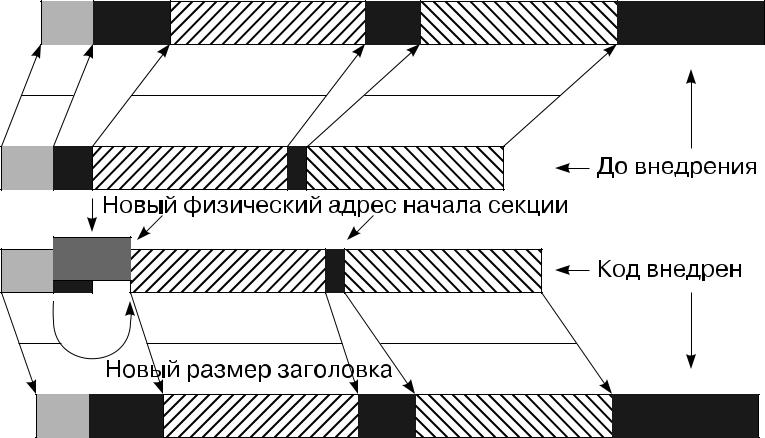
Күріш. 4.14.Орындалатын файл және оның жады проекциясы тақырыпты кеңейту арқылы кодты енгізуге дейін және кейін
Бұл ендіру әдісі қалыпты PE тақырыбын енгізу әдісі сияқты танылады.
Су таңбасын енгізуді бағдарламалық қамтамасыз етуді іске асыру сипаттамасы.Filigrana бағдарламасы орындалатын файлдың бос кеңістігіне сандық су таңбасын (DWM) енгізуге негізделген алгоритмді пайдаланады. Бұл алгоритм алдыңғы тарауда егжей-тегжейлі талқыланды (А санаты: бос орынға енгізу, файл бөлімінің соңында). BMP кескіні су белгісі ретінде пайдаланылады.
Жалпы, су таңбасын енгізу алгоритмі 1-суретте көрсетілген. 4.15.
Зертхана №13157
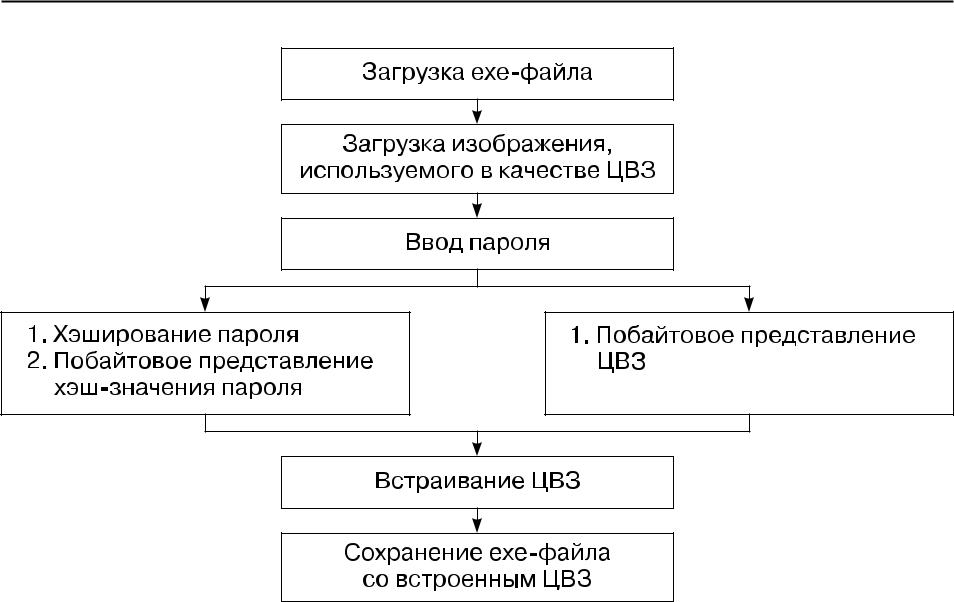
Күріш. 4.15.Су таңбасын енгізу алгоритмі
CEH ендіру бағдарламасының жұмысын көрсету үшін екі орындалатын файлды алайық:
-
Calc бағдарламасы. Windows стандартты дистрибутивінен exe, дискідегі бағдарламаның өлшемі 114 КБ (116 376 байт);
-
Skype бағдарламасының SkypeSetup.exe орнату файлы, дискідегі файлдың өлшемі 1,88 МБ (1 978 368 байт).
Орындалатын файлдардың әрқайсысы үшін рұқсат етілген ең үлкен өлшемдегі су таңбасын ендірейік.
Біздің жағдайда, бірінші файл үшін бұл өлшем 361 байт болып шықты, бұл бағдарлама бізге айтады (4.16-сурет).

Күріш. 4.16.Кірістірілген су таңбасының рұқсат етілген өлшемі туралы хабарлама
Екінші файл үшін ендіруге арналған сандық су таңбасының мүмкін өлшемі 13668 байтқа дейін өсті (4.17-сурет).
1584-БӨЛІМ


Күріш. 4.17.Кірістірілген су таңбасының рұқсат етілген өлшемі туралы хабарлама
Сонымен бірге, пайызбен (кіріктірілген су таңбасының өлшемі
-
орындалатын файл өлшемі) бірінші файл екіншісінен
0,15%-ға қарағанда
0,3%-ға асып түседі. Бірақ, нәтижеден көріп отырғаныңыздай, бағдарламаны ең тиімді пайдалану үлкенірек файлдарға ендіру болып табылады, бұл орындалатын файлдардың құрылымы тұрғысынан логикалық болып табылады және бұл фактіні анықтау қиынырақ болады. бөлшектелген код өлшеміне байланысты үлкенірек exe файлына ендіру, ал контейнер өлшеміне қатысты шағын су таңбасын пайдалану ұсынылады.
Күріш. 4.6.Келесі презентацияда қабылданған таңбалар
Іске асыру механизмдерінің классификациясы.Іске асыру механизмдерін әртүрлі тәсілдермен жіктеуге болады: орны бойынша (басы, соңы, ортасы
1504-БӨЛІМ

бойынша), «геосаясат» (бастапқы деректерді өшіру, бос кеңістікке енгізу, бастапқы деректерді жаңа мекендеу ортасына ауыстыру), сенімділік (өте дұрыс, әбден дұрыс
-
өте дұрыс емес іске асыру), рентабельділік (пайдалы немесе тиімсіз) т.б. Келесі классификация бағдарламаның физикалық және виртуалды бейнесіне әсер ету сипатына негізделген. Барлық қолданыстағы іске асыру тетіктерін төрт санатқа бөлуге болады.
-
санаты Афизикалық немесе виртуалды кескіндердің адресациясын өзгертпейтін механизмдерді қамтиды. Файлға ендірілгеннен кейін оның ұзындығы да, жүктеу кезінде бөлінген жад көлемі де өзгермейді және барлық негізгі құрылымдар бұрынғы мекенжайларында қалады. Бұл шарт орындалады: файлдың бос кеңістігіне ендіру (PE тақырыбы, бөлімнің төбелері, қалыпты реттіліктер), сонымен қатар бөлімнің бір бөлігін қысу арқылы кірістіру.
-
B санатытек физикалық кескінді адрестеу өзгерістерін тудыратын механизмдерді қамтиды. Файлға енгізілгеннен кейін оның ұзындығы артады, бірақ жүктеу кезінде бөлінген жад көлемі өзгермейді және барлық негізгі құрылымдар бірдей адрестерге проекцияланады, алайда олардың физикалық ығысулары өзгереді, бұл құрылымдарды толық немесе ішінара қайта құрылымдауды талап етеді. олардың физикалық мекенжайларымен байланыстырылған және олардың кем дегенде біреуі түзетілмеген (немесе дұрыс түзетілмеген) қалса, тасымалдаушы файлы сәтсіздікке ұшырауы мүмкін. В санаттары мыналарға сәйкес келеді: тақырыпты кеңейту, бастапқы файлдың бір бөлігін қабаттасуға түсіру және жеке қабаттасуды жасау.
-
C санатыфизикалық және виртуалды кескіндердің адресациясын өзгертуге әкелетін механизмдерді қамтиды. Файл ұзындығы
-
жүктеу кезінде бөлінген жад артады. Негізгі құрылымдар өз орындарында қалуы мүмкін (яғни, кескіннің (файлдың) соңынан есептелген ығысулар ғана өзгереді) немесе парақтың кескіні бойынша ерікті түрде жылжи алады, бұл міндетті түзетуді қажет етеді. Бұл санат келесіге сәйкес келеді: файлдың соңғы бөлімін кеңейту, жеке бөлімді құру және ортаңғы бөлімдерді кеңейту.
-
Z «құпия» санаты тасымалдаушы файлға мүлде әсер етпейтін және оның мекенжай кеңістігіне жанама түрде енгізілген механизмдерді қамтиды, мысалы, динамикалық кітапханаларды автоматты түрде жүктеуге жауапты тізілім кілтін өзгерту арқылы. Бұл технологияны негізінен желілік құрттар пайдаланады.
-
тыңшылар.
Зертхана №13151

А санаты: Файлдағы бос орынға ендіру. Ең оңай жолы - файлдағы бос орынға ену. Бүгінде мұндай үш орын бар:
-
PE тақырыбы;
-
секциялардың құйрық бөліктері;
-
тұрақты тізбектер. Оларды толығырақ қарастырайық. PE тақырыбына ендіру
Әдеттегі PE тақырыбы MS-DOS тақырыбымен бірге алады
300 сағ. Осылайша, тақырыптың соңы мен бірінші бөлімнің басы арасында әрдайым дерлік
100 сағ байт бар, ол жасырын хабарламаны ендіру үшін пайдаланылады, мұнда барлық ендіру ақпаратын толығымен немесе оның бір бөлігін орналастырады, өлшемі артық мүмкіндік бермесе (4.7-сурет).Күріш. 4.6.Келесі презентацияда қабылданған таңбалар
Іске асыру механизмдерінің классификациясы.Іске асыру механизмдерін әртүрлі тәсілдермен жіктеуге болады: орны бойынша (басы, соңы, ортасы
1504-БӨЛІМ

бойынша), «геосаясат» (бастапқы деректерді өшіру, бос кеңістікке енгізу, бастапқы деректерді жаңа мекендеу ортасына ауыстыру), сенімділік (өте дұрыс, әбден дұрыс
-
өте дұрыс емес іске асыру), рентабельділік (пайдалы немесе тиімсіз) т.б. Келесі классификация бағдарламаның физикалық және виртуалды бейнесіне әсер ету сипатына негізделген. Барлық қолданыстағы іске асыру тетіктерін төрт санатқа бөлуге болады.
-
санаты Афизикалық немесе виртуалды кескіндердің адресациясын өзгертпейтін механизмдерді қамтиды. Файлға ендірілгеннен кейін оның ұзындығы да, жүктеу кезінде бөлінген жад көлемі де өзгермейді және барлық негізгі құрылымдар бұрынғы мекенжайларында қалады. Бұл шарт орындалады: файлдың бос кеңістігіне ендіру (PE тақырыбы, бөлімнің төбелері, қалыпты реттіліктер), сонымен қатар бөлімнің бір бөлігін қысу арқылы кірістіру.
-
B санатытек физикалық кескінді адрестеу өзгерістерін тудыратын механизмдерді қамтиды. Файлға енгізілгеннен кейін оның ұзындығы артады, бірақ жүктеу кезінде бөлінген жад көлемі өзгермейді және барлық негізгі құрылымдар бірдей адрестерге проекцияланады, алайда олардың физикалық ығысулары өзгереді, бұл құрылымдарды толық немесе ішінара қайта құрылымдауды талап етеді. олардың физикалық мекенжайларымен байланыстырылған және олардың кем дегенде біреуі түзетілмеген (немесе дұрыс түзетілмеген) қалса, тасымалдаушы файлы сәтсіздікке ұшырауы мүмкін. В санаттары мыналарға сәйкес келеді: тақырыпты кеңейту, бастапқы файлдың бір бөлігін қабаттасуға түсіру және жеке қабаттасуды жасау.
-
C санатыфизикалық және виртуалды кескіндердің адресациясын өзгертуге әкелетін механизмдерді қамтиды. Файл ұзындығы
-
жүктеу кезінде бөлінген жад артады. Негізгі құрылымдар өз орындарында қалуы мүмкін (яғни, кескіннің (файлдың) соңынан есептелген ығысулар ғана өзгереді) немесе парақтың кескіні бойынша ерікті түрде жылжи алады, бұл міндетті түзетуді қажет етеді. Бұл санат келесіге сәйкес келеді: файлдың соңғы бөлімін кеңейту, жеке бөлімді құру және ортаңғы бөлімдерді кеңейту.
-
Z «құпия» санаты тасымалдаушы файлға мүлде әсер етпейтін және оның мекенжай кеңістігіне жанама түрде енгізілген механизмдерді қамтиды, мысалы, динамикалық кітапханаларды автоматты түрде жүктеуге жауапты тізілім кілтін өзгерту арқылы. Бұл технологияны негізінен желілік құрттар пайдаланады.
-
тыңшылар.
Зертхана №13151

А санаты: Файлдағы бос орынға ендіру. Ең оңай жолы - файлдағы бос орынға ену. Бүгінде мұндай үш орын бар:
-
PE тақырыбы;
-
секциялардың құйрық бөліктері;
-
тұрақты тізбектер. Оларды толығырақ қарастырайық. PE тақырыбына ендіру
Әдеттегі PE тақырыбы MS-DOS тақырыбымен бірге алады
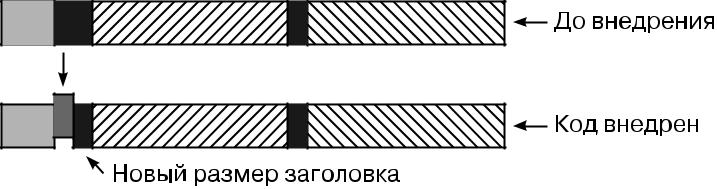
Күріш. 4.7.Ақпаратты тегін енгізу
PE тақырыбының артқы кеңістігі
Тақырыпқа кірістірмес бұрын тақырыптың құйрық бөлігі шынымен бос екеніне көз жеткізуіңіз керек. Мұндай тақырыптарды сканерлеу әдетте оның құйрығында нөлдердің ұзын жолын көрсетеді, оны ешкім пайдаланбаған сияқты. Онда сіз ақпаратты жаза аласыз, бірақ тек сақтық шараларымен. Соңғы нөлдік емес таңбадан кем дегенде 10 сағ байтты санау керек, бұл бөлімді қалдырмай қалдыру керек (кейбір құрылымдардың соңында 10 сағатқа дейін нөлдер бар, олардың бұрмалануы жақсы ештеңеге әкелмейді).
PE тақырыбына ендіруді көп жағдайда көрнекі түрде тануға болады. Он алтылық редакторда әдеттегі блокнот орындалатын файлы қандай болатынын қарастырыңыз. exe (4.8-сурет): жоғарыда айтылғандай, әдетте жолды қамтитын MS-DOS тақырыбы аяқталғаннан кейін Бұл бағдарламаны DOS режимінде іске қосу мүмкін емес, «PE» қолтаңбасы бар, содан кейін кейбір қоқыс , сұйылтылған нөлдер және оңай танылатын .text, .rsrc және .data атаулары бар бөлімдер кестесіне біркелкі ағып кетеді.
1524-БӨЛІМ
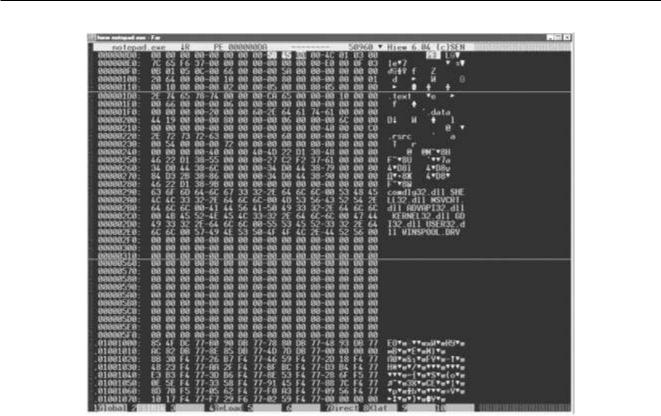
Күріш. 4.8.Әдеттегі PE тақырып файлы
Кейде бөлімдер кестесінің артында жүктелетін динамикалық кітапханалар атауларының тізімі бар импорттық BAUND кестесі болады. Әрі қарай, бірінші бөлімнің басына дейін теңестіру үшін нөлдерден басқа ештеңе болмауы керек. Егер олай болмаса, зерттелетін файлда енгізілген код бар.
4.8-суретте типтік PE тақырып файлы, ал 4.8-суретте көрсетілген. 4.9 ақпарат енгізілгеннен кейін сол файл.
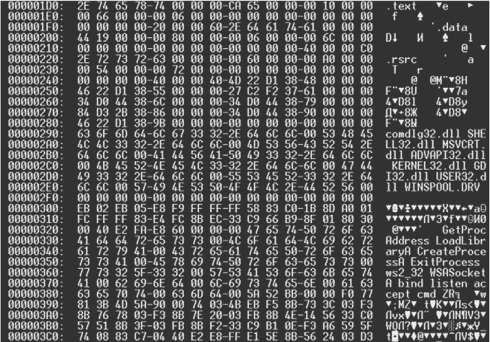
Күріш. 4.9.Енгізілгеннен кейін файл тақырыбы
Зертхана №13153

Бөлім құйрығын енгізу
Windows операциялық жүйесі бөлімдердің физикалық мекенжайларының кем дегенде 200 сағ байтқа теңестірілуін талап етеді, сондықтан ақпаратты оңай енгізуге болатын бөлімдер арасында әрдайым дерлік бос орын бар (4.10-сурет).
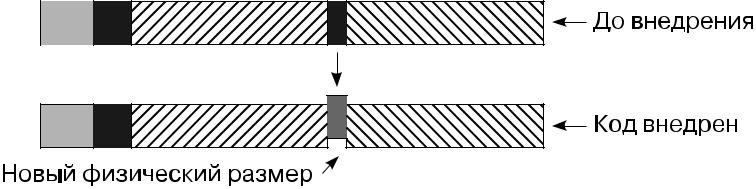
Күріш. 4.10.Түзетуден қалған бөліктің құйрығына код енгізу
Инъекция алдында дұрыс атрибуттары бар бөлімді және соңында жеткілікті бос орын табу керек немесе енгізілген кодты бірнеше бөлімдерге тарату керек. Мұны істеу үшін бөлімнің құйрық бөлігін үздіксіз нөлдік жолдың бар-жоғын сканерлеу керек - егер шынымен де бар болса, оны жүзеге асыру үшін қауіпсіз пайдалануға болады.
Инъекцияның бұл түрін тану өте қиын, әсіресе код файлдың әдетте .мәтін бөлімі болып табылатын бірінші код бөліміне толығымен сәйкес келсе. Деректер бөліміне кіру оның құйрығында сипаттамалық кодтың болуы арқылы өзін көрсетеді.
Мәліметтер бөлімінің құйрығына мағыналы машиналық кодты енгізу күріш. 4.11.
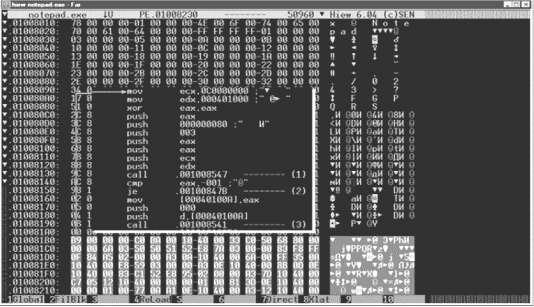
4.11-сурет.Деректер бөлімінің соңында мағыналы машина коды
1544-БӨЛІМ

Кәдімгі байт ретімен ендіру
Бөлімдердің құйрықтарында нөлдер тізбегін іздеудің қажеті жоқ, дәл нөлдерді іздеудің қажеті жоқ сияқты, кез келген қалыпты реттілік инъекцияға жарамды (мысалы, FF FF FF тізбегі ... немесе тіпті
-
00 FF 00…). Егер енгізілетін бірнеше тізбек болса, кодты файлдың бүкіл денесіне бөлу керек болады. Тиісінше, бұл тізбектердің бастапқы мекенжайлары мен ұзындығы кейіннен қалпына келтіру үшін бір жерде сақталуы керек.
Тұрақты тізбектер көбінесе ресурстарда, дәлірек айтқанда нүктелік кескіндер мен белгішелерде кездеседі. Техникалық тұрғыдан мұнда ендірудің қажеті жоқ, бірақ пайдаланушы белгішенің бұрмалануын бірден байқайды, оған кез келген жағдайда жол беруге болмайды (тіпті бұл қолданбаның негізгі белгішесі болмаса да, өйткені зерттеуші қалғанын « түймесін басу арқылы көрсетеді. мәзір белгісі сипаттарындағы белгішені өзгерту» түймесі). Кәдімгі тізбектерге кодты енгізу суретте көрсетілген. 4.12.
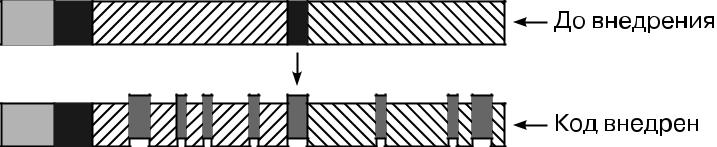
Күріш. 4.12.Кәдімгі тізбектерге кодты енгізу
Инъекция алгоритмі келесідей: біз қалыпты тізбектерді іздеу және олардың арасынан ең үлкен ұзындықтағы тізбектерді таңдау үшін файлды сканерлейміз және олардың ұзындықтарының қосындысы код өлшемінен сәл асуы керек, өйткені әрбір тізбектің орташа мәні бар. 11 байт қызмет деректері: әрбір бастапқы орынға төрт байт, ұзындық үшін бір байт, түпнұсқа мазмұн үшін бір байт және басқа сатыға өту үшін машина пәрмені үшін тағы бес байт.
Біз кодты бөліктерге бөлеміз, олардың әрқайсысының соңына келесінің басына өту пәрменін қосамыз. Біз PE тақырыбының ішінде немесе тізбектердің бірінде салынған экспромттық қоймадағы барлық тізбектердің бастапқы мекенжайларын, ұзындығын және бастапқы мазмұнын есте сақтаймыз. Егер бұл жасалмаса, файлдан кодты шығару мүмкін болмайды. Содан кейін таңдалған тізбектерге кодты жазамыз.
А санаты: файл бөлігін қысу арқылы ендіру
Тұрақты ретті ендіру шын мәнінде жалпы файлды ендіру техникасының нұсқасы болып табылады.
Зертхана №13155

оның бөлігін қысу арқылы, бұл жағдайда, RLE алгоритмі бойынша жүзеге асырылады. Егер біз неғұрлым жетілдірілген алгоритмдерді қолдансақ (мысалы, Huffman немесе LZW), онда қолайлы бөліктерді таңдау стратегиясы айтарлықтай жеңілдетілген. Біз код бөлімін қыса аламыз,
-
бос орынға біздің кодты жазыңыз. Сығымдау үшін сіз ОЖ-нің өзінде іске асырылған функцияларды пайдалана аласыз (аудио, бейне кодектер, графикалық форматты экспорттаушылар, желіні қысу функциялары және т.б.).
Әрине, бөлімнің (немесе оның бір бөлігінің) түпнұсқа мазмұнын орау қиын емес. Біріншіден, бөлімнің мүлдем қысылатынына көз жеткізу керек. Екіншіден, файлдың кез келген сәйкес бөлімінде, соның ішінде код бөлімінде болуы мүмкін ресурстарды, экспорттық (импорттық) кестелерді және басқа қызметтік ақпаратты қысуды болдырмау үшін. Үшіншіден, сығылған секцияға жататын элементтерді алып тастап, ауыстырылатын элементтердің кестесін қайта құрыңыз (егер ол, әрине, бар болса) және ауыстырылатын мекенжайларды орнатуды тікелей енгізілген кодтың өзіне тапсырыңыз (4.13-сурет).
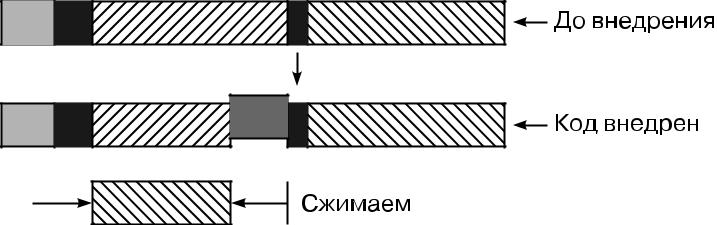
Күріш. 4.13.Бөлімді қысу арқылы кодты енгізу
Бөлімнің бір бөлігін қысу арқылы файлға кірістіру фактісін тану қиын, бірақ әлі де мүмкін. Сығылған секцияны бөлшектеу тәжірибелі зерттеуші үшін алаңдататын, бірақ көбінесе жаңадан бастаушыны айналып өтетін белгілі бір мәнсіз қоқысты анықтайды. Сондай-ақ бөлімдердің өлшеміне назар аудару керек. Көптеген бөлімдердің виртуалды өлшемдері физикалық өлшемдерден әлдеқайда үлкен болса, онда файлды қандай да бір бумалаушы қысады.
B санаты: тақырып кеңейтімі
PE тақырыбындағы бос орын (немесе файлдың басқа бөлігінде) бүкіл кодты орналастыру үшін жеткіліксіз болған кезде, тақырыпты өз таңдауымыз бойынша ұзартуға тырысамыз. Көлеміне дейін
1564-БӨЛІМ

басы (SizeOfHeaders) бірінші бөлімнің физикалық ығысуынан аспайды, мұндай операция қарапайым, бірақ содан кейін проблемалар басталады, оны шешу үшін орындалатын файлдың құрылымын түбегейлі қайта құру қажет. Кем дегенде, барлық бөлімдердің басының физикалық мекенжайларын «Физикалық бөлімді туралау» өрісінде көрсетілген қабылданған теңестіру дәрежесінің еселігіне көбейту керек және кодты жазу үшін файлдың жағын физикалық жылжыту керек. бос кеңістік.
Тақырыптың максималды өлшемі бірінші бөлімнің виртуалды мекенжайына тең, себебі тақырып бет кескінінің мазмұнымен қабаттаса алмайды. Минималды виртуалды мекенжай 1000 сағ, ал типтік тақырып өлшемі 300 сағ екенін ескерсек, бізде кез келген дерлік кодты орналастыру үшін жеткілікті 3 КБ бос орын бар (4.14-сурет).
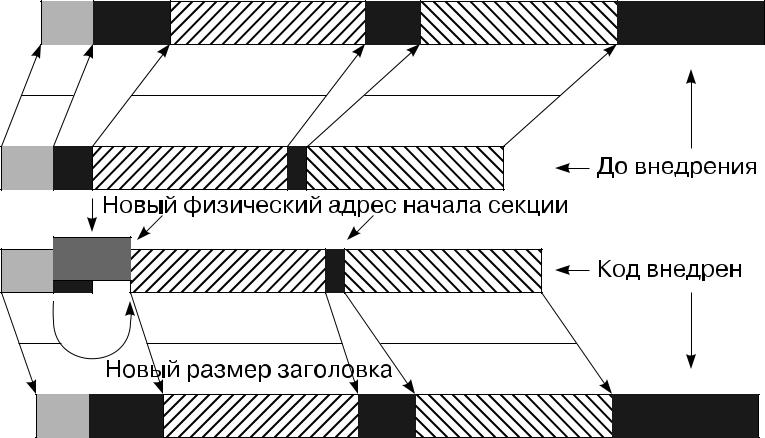
Күріш. 4.14.Орындалатын файл және оның жады проекциясы тақырыпты кеңейту арқылы кодты енгізуге дейін және кейін
Бұл ендіру әдісі қалыпты PE тақырыбын енгізу әдісі сияқты танылады.
Су таңбасын енгізуді бағдарламалық қамтамасыз етуді іске асыру сипаттамасы.Filigrana бағдарламасы орындалатын файлдың бос кеңістігіне сандық су таңбасын (DWM) енгізуге негізделген алгоритмді пайдаланады. Бұл алгоритм алдыңғы тарауда егжей-тегжейлі талқыланды (А санаты: бос орынға енгізу, файл бөлімінің соңында). BMP кескіні су белгісі ретінде пайдаланылады.
Жалпы, су таңбасын енгізу алгоритмі 1-суретте көрсетілген. 4.15.
Зертхана №13157
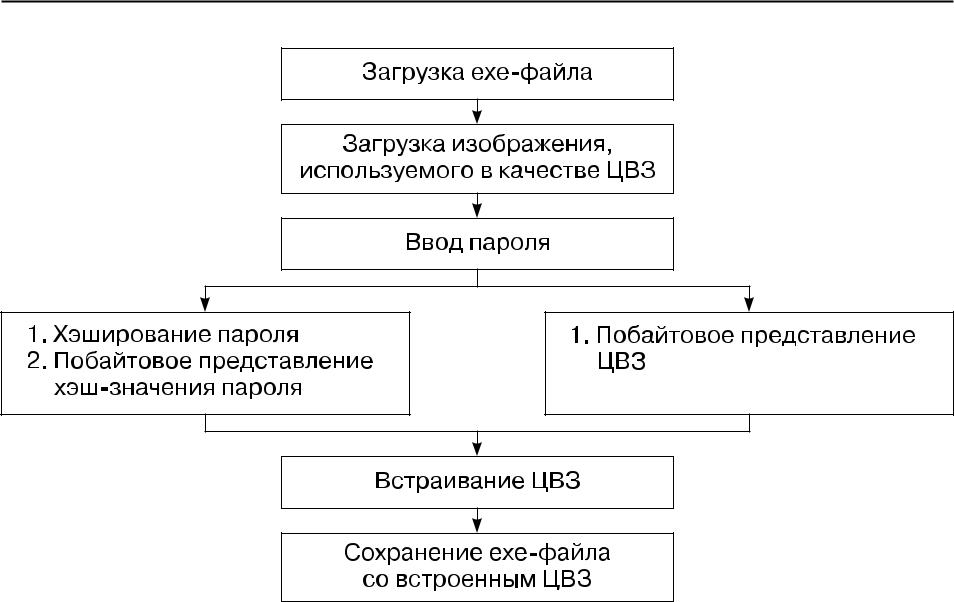
Күріш. 4.15.Су таңбасын енгізу алгоритмі
CEH ендіру бағдарламасының жұмысын көрсету үшін екі орындалатын файлды алайық:
-
Calc бағдарламасы. Windows стандартты дистрибутивінен exe, дискідегі бағдарламаның өлшемі 114 КБ (116 376 байт);
-
Skype бағдарламасының SkypeSetup.exe орнату файлы, дискідегі файлдың өлшемі 1,88 МБ (1 978 368 байт).
Орындалатын файлдардың әрқайсысы үшін рұқсат етілген ең үлкен өлшемдегі су таңбасын ендірейік.
Біздің жағдайда, бірінші файл үшін бұл өлшем 361 байт болып шықты, бұл бағдарлама бізге айтады (4.16-сурет).

Күріш. 4.16.Кірістірілген су таңбасының рұқсат етілген өлшемі туралы хабарлама
Екінші файл үшін ендіруге арналған сандық су таңбасының мүмкін өлшемі 13668 байтқа дейін өсті (4.17-сурет).
1584-БӨЛІМ


Күріш. 4.17.Кірістірілген су таңбасының рұқсат етілген өлшемі туралы хабарлама
Сонымен бірге, пайызбен (кіріктірілген су таңбасының өлшемі
-
орындалатын файл өлшемі) бірінші файл екіншісінен
Ендірілгеннен кейін орындалатын файлдардың өлшемдері өзгерген жоқ (4.18-сурет).
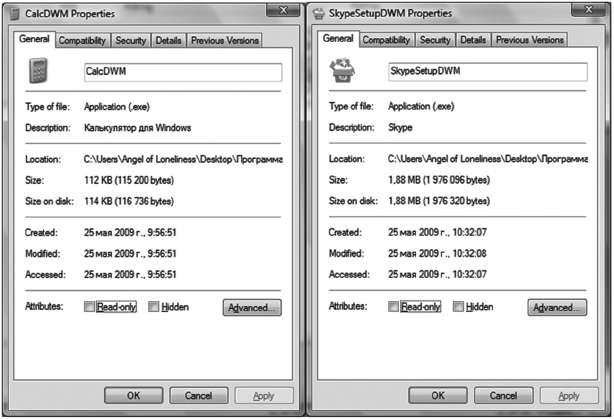
Күріш. 4.18.Су таңбалары бар exe-файлдардың өлшемдері
Зертхана №13159

Жаттығу
Сандық су таңбасын енгізу
-
Компьютерде алдын ала орнатылған Filigrana бағдарламасын іске қосыңыз.
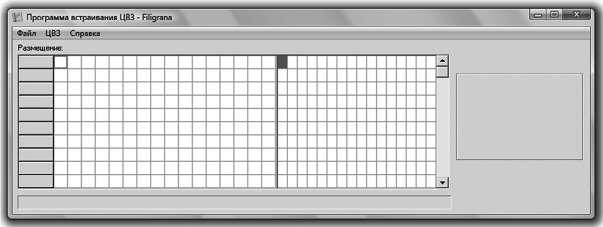
-
Пайда болған терезенің «Файл» мәзірінен «Exe файлын ашу» тармағын таңдаңыз немесе «Ctrl + O» пернелер тіркесімін басыңыз.
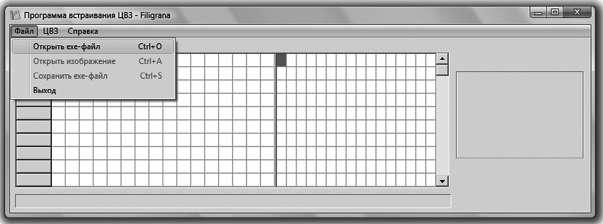
-
Пайда болған диалогтық терезеде тінтуірдің сол жақ түймешігімен немесе «Ашу» түймесін екі рет басу арқылы қажетті .exe файлын таңдаңыз. Негізгі пішін терезесі таңдалған файл туралы деректерді он алтылық және ASCII пішімінде көрсетеді.
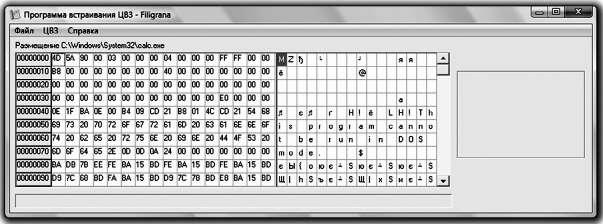
-
4-БӨЛІМ
-
«Файл» мәзірінен «Кескінді ашу» тармағын таңдаңыз немесе «Ctrl + A» пернелер тіркесімін басыңыз.

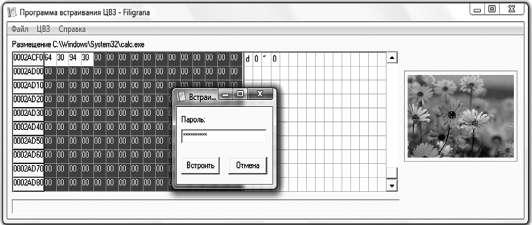
-
Пайда болған диалогтық терезеде тінтуірдің сол жақ түймешігімен немесе «Ашу» түймесін екі рет басу арқылы су белгісі ретінде пайдаланғыңыз келетін .bmp пішіміндегі суретті таңдаңыз. Таңдалған сурет негізгі пішіннің алдын ала қарау терезесінде көрсетіледі, алтыбұрышты терезеде курсор автоматты түрде цифрлық су таңбасын кейінгі ендіру басталатын жолға ауысады.
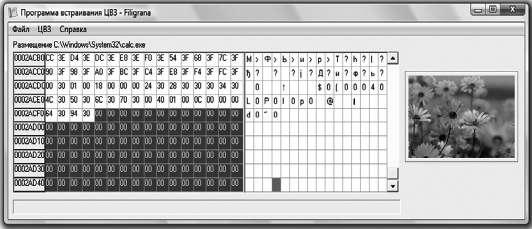
-
Таңдалған суретті ендіру үшін негізгі пішіннің «Су таңбасы» мәзірінің «Кескінді кескін» тармағынан шақырылатын «Су таңбасын енгізу» терезесіне құпия сөзді (әріптердің, сандар мен белгілердің тіркесімін пайдаланыңыз) енгізіңіз. «Alt + I» пернелер тіркесімін басу.
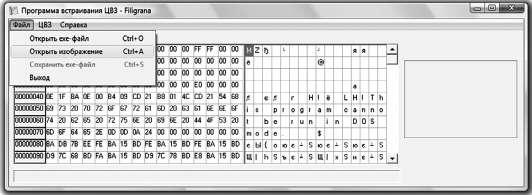
Зертхана №13161
